Tải Zalo PC | Cách tải và đăng nhập Zalo trên máy tính mới nhất 2024
Zalo là mạng xã hội được đông đảo người dùng hiện nay. Ứng dụng này không chỉ sử dụng được trên điện thoại mà còn phổ biến trên cả laptop. Nếu bạn đang phân vân tải và cài đặt Zalo trên máy tính như thế nào thì hãy xem ngay bài viết dưới đây nhé!
1. Cách tải và cài đặt Zalo trên máy tính
-
Bước 1: Tải ứng dụng Zalo từ trang web: https://zalo.me/pc.
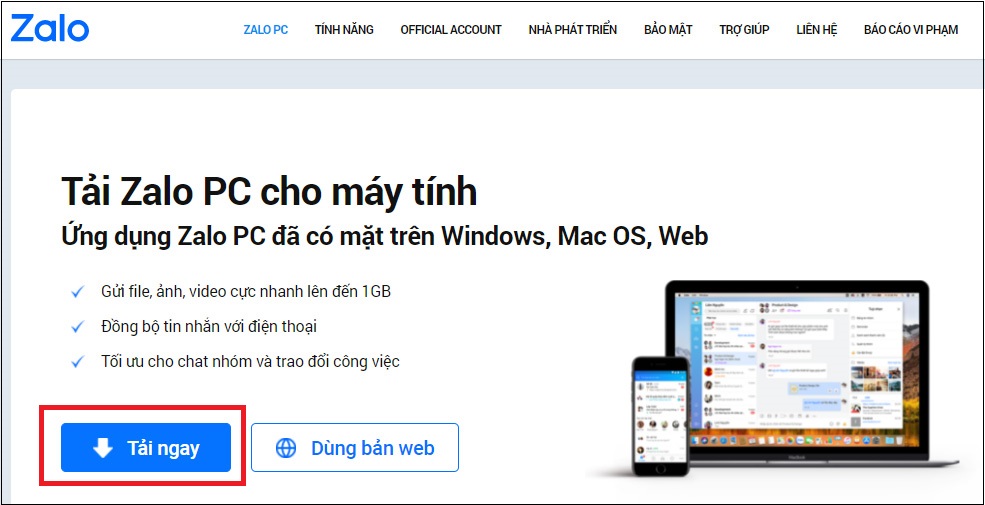
- Bước 2: Sau khi tải xong, mở tập tin vừa tải về máy. Để tiến hành cài đặt bạn nhấn 2 lần chuột trái hoặc nhấp chuột phải chọn Open.
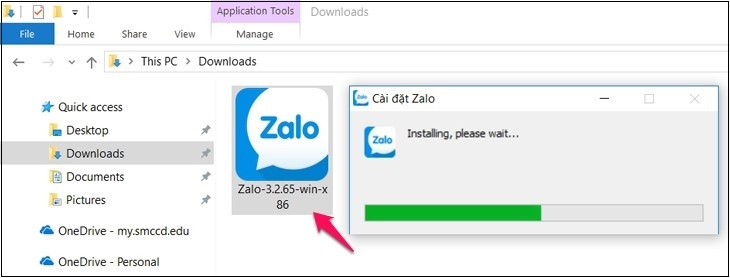
- Bước 3: Sau khi cài đặt xong, mở ứng dụng Zalo lên, thường là ở màn hình ngoài (Desktop) và tiến hành đăng nhập.
-
Bước 1: Tải ứng dụng Zalo từ trang web: https://zalo.me/pc.
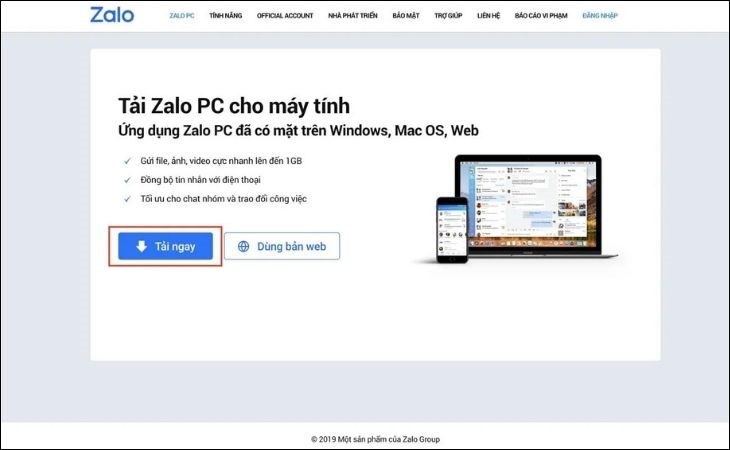
- Bước 2: Người dùng lựa chọn vị trí để lưu file và bấm Save.

- Bước 3: Tiếp theo tiến hành tìm đến chỗ lưu tệp sau đó double click vào. Tiếp tục kéo icon Zalo vào Application.
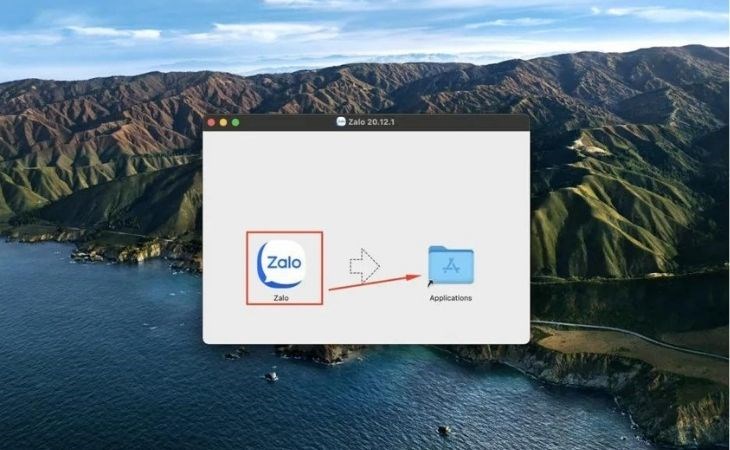
- Bước 4: Cuối cùng, nhấp đúp chuột vào biểu tượng Zalo, ứng dụng Zalo sẽ tự động mở lên.
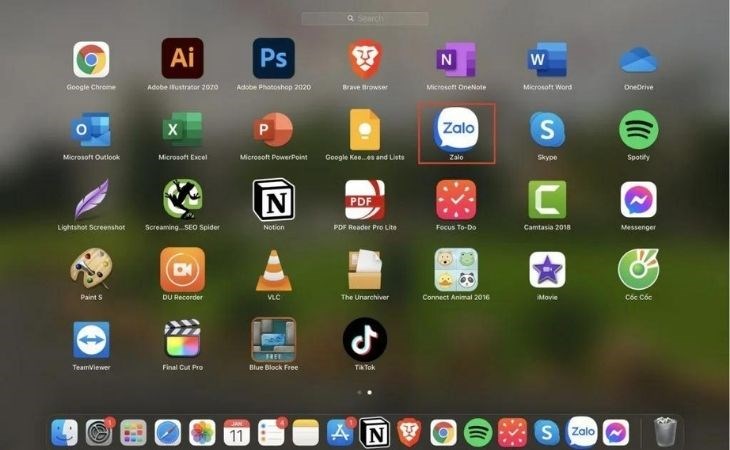
2. Cách đăng nhập Zalo trên máy tính
Nếu bạn cần sử dụng Zalo một cách nhanh chóng nhất mà không cần tải hay cài đặt mất thời gian thì bạn có thể đăng nhập trực tiếp với phiên bản trên web như cách mà bạn đăng nhập tài khoản Facebook trên trình duyệt web. Sử dụng Zalo trên trình duyệt web phù hợp với những bạn chủ yếu sử dụng trên điện thoại là chính và thi thoảng mới cần đến Zalo máy tính nên không muốn cài đặt nhiều.
-
Bước 1: Bạn hãy truy cập vào trang chủ Zalo https://zalo.me/pc. Sau đó lựa chọn đăng nhập bằng Dùng bản Web nếu bạn sử dụng PC hay máy tính.
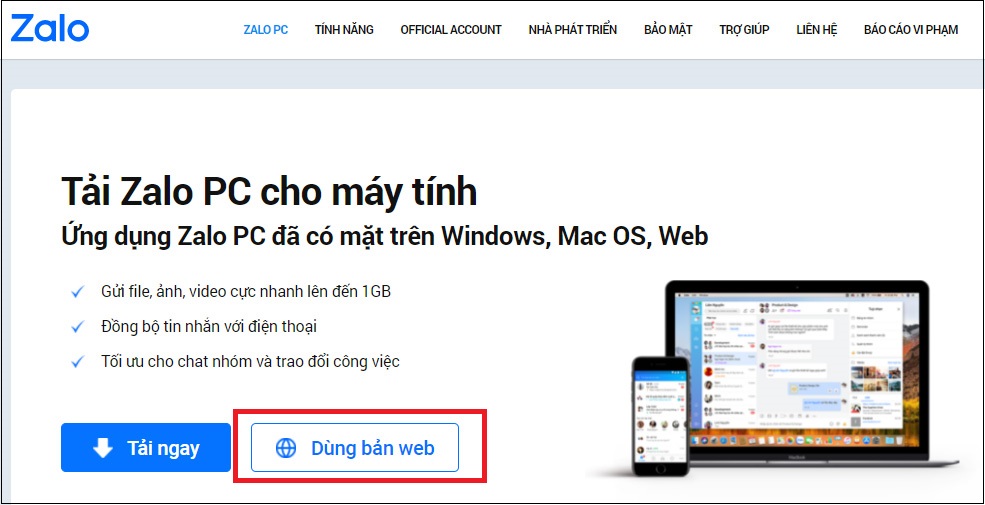
- Bước 2: Bạn có thể lựa chọn các cách đăng nhập vào Zalo tương tự như khi bạn đăng nhập bằng phần mềm như đã hướng dẫn ở mục 1.
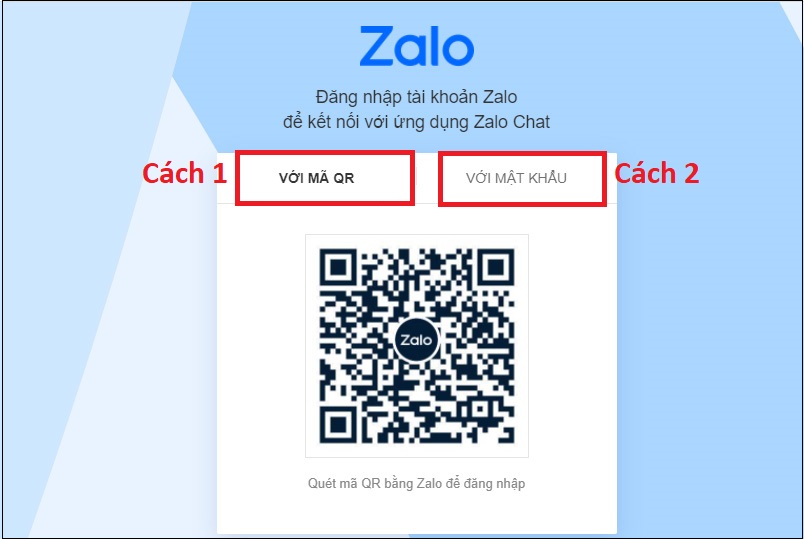
Bạn cũng có thể đăng nhập thông qua điện thoại (đã cài sẵn và đăng nhập Zalo) với mã QR như sau:
-
Bước 1: Mở ứng dụng Zalo trên điện thoại > Chọn quét QR ở góc bên phải phía trên màn hình chính.
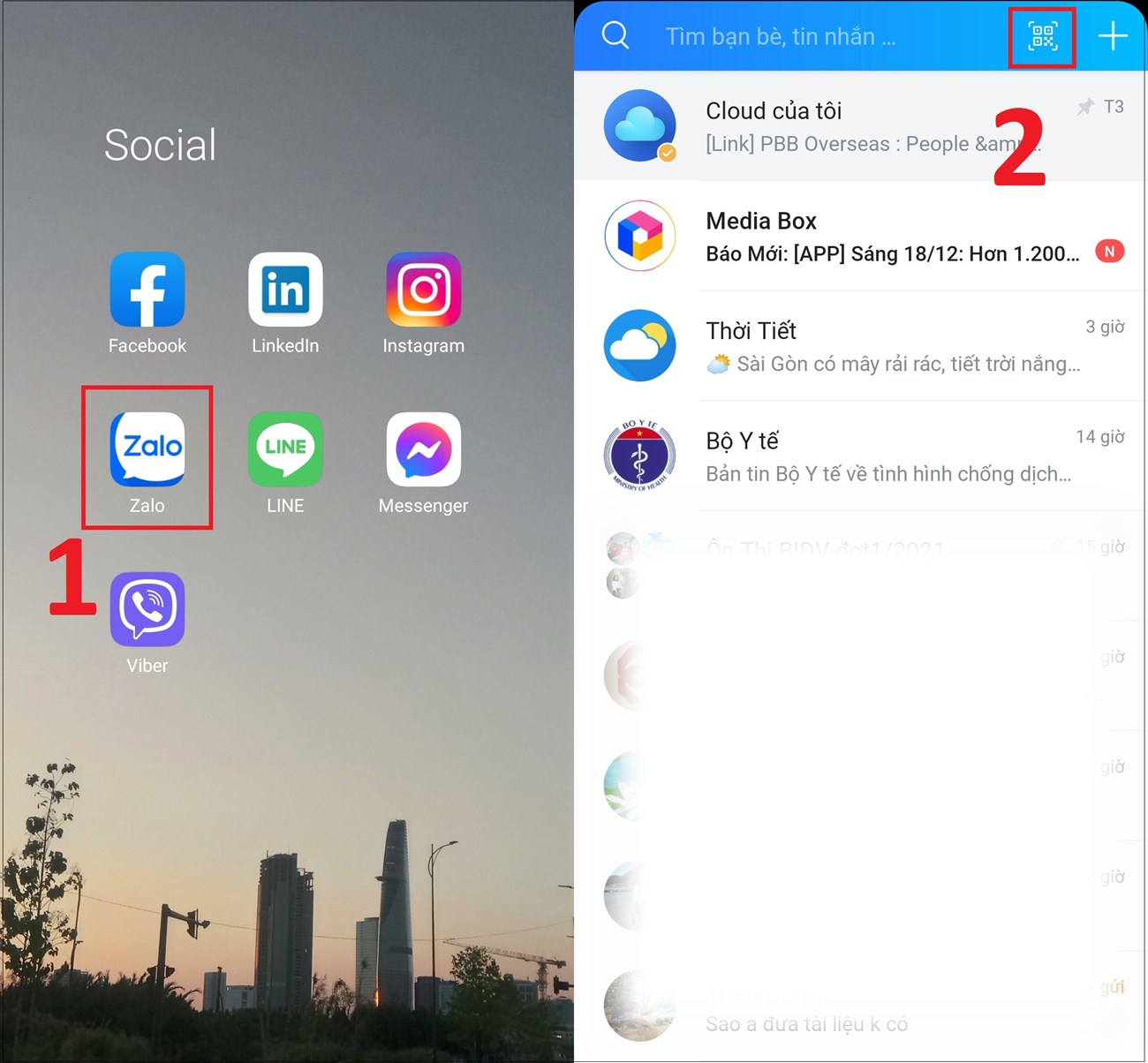
- Bước 2: Chọn quét mã QR và đưa điện thoại lại gần với mã QR đang hiển thị trên máy tính để tiến hành quét mã. Sau đó, bấm chấp nhận để đăng nhập vào máy tính của bạn.
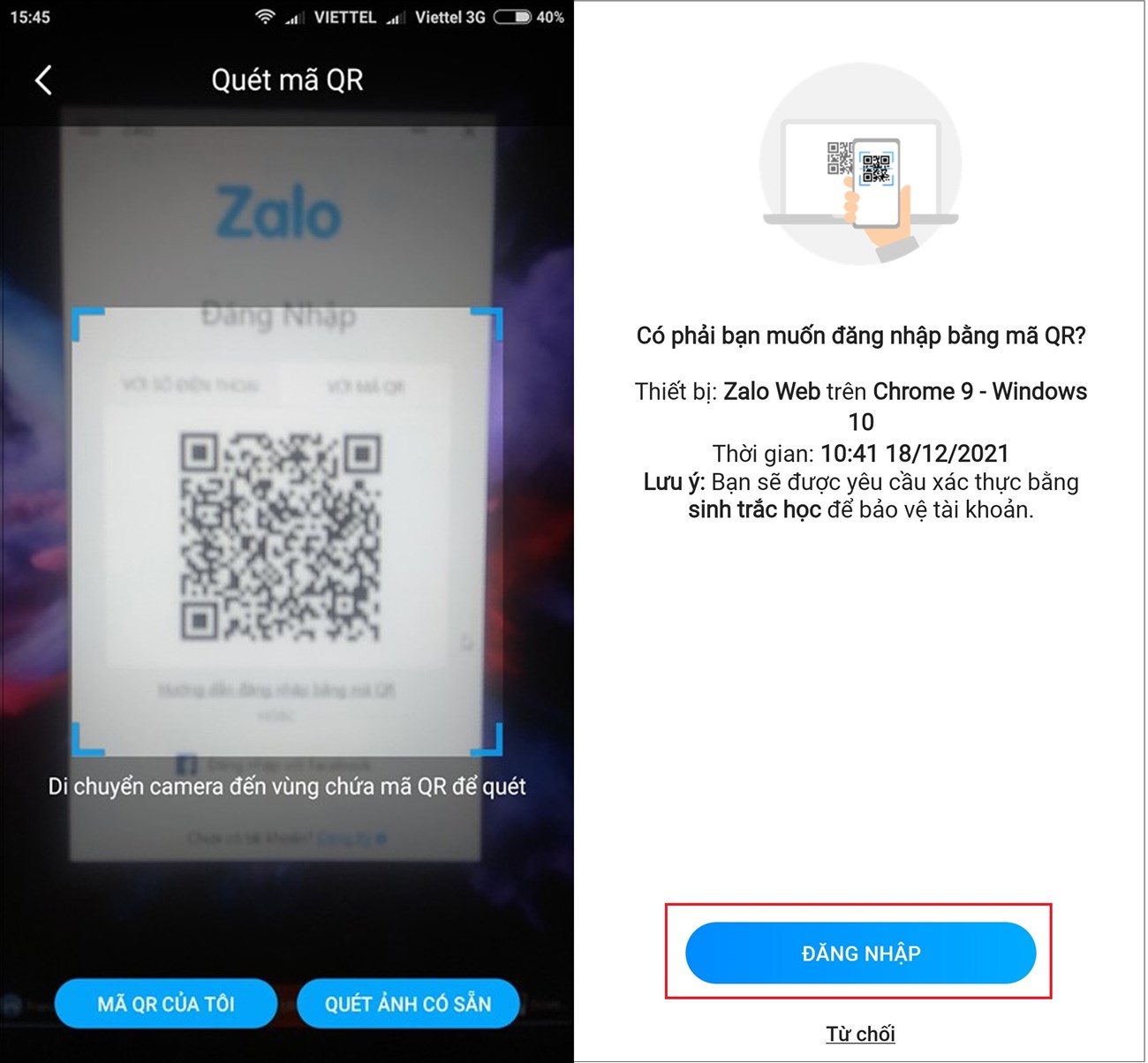
Nếu như đã có tài khoản và mật khẩu Zalo thì bạn chỉ cần nhập các thông tin đó vào như hình bên dưới. Sau đó, tiến hành xác minh 3 người bạn có trong danh sách bạn bè trên tài khoản là có thể đăng nhập thành công.
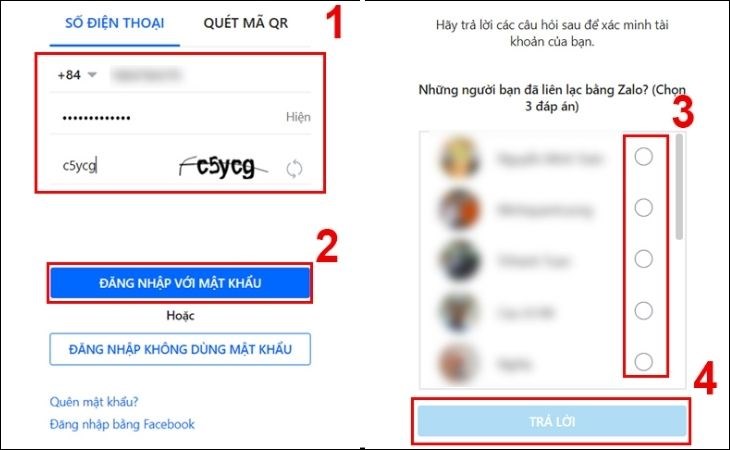
Lưu ý: Khi đăng nhập bằng số điện thoại bạn cần ghi nhớ 3 người đã từng liên lạc qua Zalo vì nếu nhập sai sẽ không thể đăng nhập được.
3. Một số lưu ý và lỗi thường gặp khi đăng nhập Zalo trên máy tính
Thông thường, người dùng thường gặp phải tình trạng Zalo không tải được vì nhiều nguyên nhân. Dưới đây là một số nguyên nhân cơ bản xảy ra tình trạng này:
-
Xung đột giữa Zalo và các phần mềm: Đôi khi Zalo có thể xung đột với các phần mềm khác trên máy tính, gây ra lỗi hoặc khởi động chậm.
-
Bị chặn bởi các công cụ diệt virus hoặc chương trình Virus & threat của Windows: Các công cụ diệt virus hoặc chương trình bảo mật của Windows có thể nhận nhầm Zalo là một phần mềm độc hại và chặn nó.
-
Bản cài đặt không tương thích (32 bit hoặc 64 bit): Nếu bạn cài đặt phiên bản Zalo không tương thích với hệ điều hành của máy tính (32 bit hoặc 64 bit), bạn có thể gặp lỗi khi đăng nhập.
-
Dung lượng bộ nhớ trong đầy: Nếu máy tính của bạn không còn đủ dung lượng bộ nhớ trong, Zalo có thể không hoạt động một cách bình thường.
-
Dung lượng của RAM không đủ: Nếu RAM của máy tính không đủ để chạy Zalo, bạn có thể gặp lỗi hoặc trải qua hiện tượng chậm hoặc treo máy khi đăng nhập.
-730x450.jpg)
Một số nguyên nhân phổ biến khiến Zalo không đăng nhập được có thể là vì các vấn đề chủ quan của hệ thống ứng dụng. Cụ thể như:
-
Lỗi do hệ thống Zalo: Có thể do Zalo đang gặp sự cố kỹ thuật hoặc lỗi từ phía hệ thống của họ, trong trường hợp này bạn nên thử đăng nhập lại sau một thời gian.
-
Bị lỗi ứng dụng Zalo PC: Có thể do ứng dụng Zalo trên máy tính của bạn gặp sự cố, ví dụ như lỗi cài đặt, lỗi cấu hình hay lỗi trong quá trình đăng nhập. Bạn có thể thử khởi động lại ứng dụng hoặc cài đặt lại Zalo để khắc phục vấn đề này.
-
Do phiên bản Zalo quá cũ: Nếu bạn đang sử dụng phiên bản Zalo cũ, có thể gặp lỗi khi đăng nhập. Hãy kiểm tra xem phiên bản Zalo trên máy tính của bạn có phải là phiên bản mới nhất không. Nếu không, hãy cập nhật Zalo lên phiên bản mới nhất để khắc phục vấn đề này.
-730x450.jpg)
Trên đây là những cách tải ứng dụng Zalo cho máy tính đơn giản mới nhất 2024. Hy vọng những thông tin này sẽ giúp bạn đăng nhập Zalo trên máy tính một cách dễ dàng và nhanh chóng!
Xem thêm: Shop thế giới điện máy
Kênh tin tức: Tin tức Xiaomi




